|
|
Pour accéder aux dossiers de contexte par l'intermédiaire de l'Explorateur Windows, vous devez être connecté au serveur Windchill.
|
|
|
Pour accéder aux dossiers de contexte par l'intermédiaire de l'Explorateur Windows, vous devez être connecté au serveur Windchill.
|
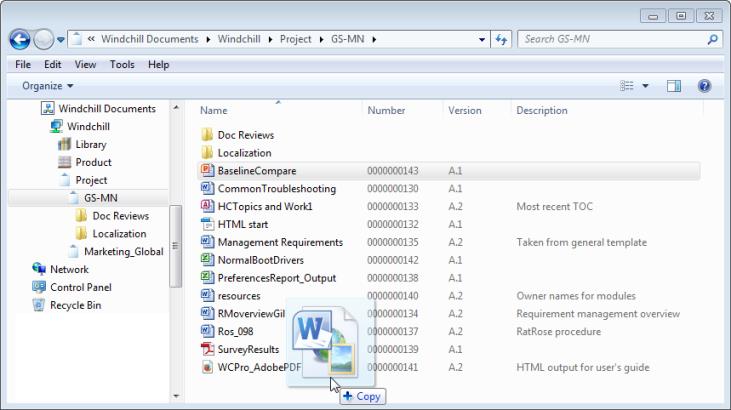
L'action Ajouter au projet ne démarre pas lorsque vous déplacez un document par glissement entre un produit ou une bibliothèque et un projet. En fait, vous créez ce faisant une copie propre au projet du document. |
Vous pouvez également faire glisser et déplacer des pièces jointes depuis Microsoft Outlook, afin de créer des documents Windchill. |
Nouveau document Nouveaux documents multiples | Déposez les documents sur un emplacement vide de la fenêtre de l'Explorateur Windows. Pour plus d'informations, reportez-vous à la section Créer des documents à l'aide de DTI.
| ||
Intégrer | Déposez le document dans un emplacement vide de la fenêtre Explorateur Windows. • L'endroit où vous déposez le fichier n'a pas d'importance. Le document est intégré à l'emplacement du dossier source approprié. • La fenêtre Intégrer s'affiche, même le document n'est pas récupéré. En effet, le déplacement du fichier effectue automatiquement la récupération en votre nom. Pour plus d'informations, reportez-vous à la section Intégrer des documents à l'aide de DTI. | ||
Remplacer le contenu | Déposez le fichier au-dessus d'un autre document. Outre le droit d'accès, la seule exigence à respecter réside dans le fait que le document que vous déposez sur le fichier doit être intégré. Le document ne doit pas nécessairement présenter le même type de fichier ou nom de fichier. Pour plus d'informations, reportez-vous à la section Remplacement du contenu principal.
|
Pour créer un lien vers l'emplacement du document sous le noeud Documents Windchill, appuyez sur les touches Maj et Ctrl lorsque vous faites glisser le document. |
Action | Commandes de clavier |
Copier des données depuis un dossier local vers un dossier Windchill | Aucune ou Appuyez sur Ctrl. |
Copier des données depuis un dossier Windchill vers un dossier local | Aucune ou Appuyez sur Ctrl. |
Copier des données d'un dossier Windchill à un autre | Appuyez sur Ctrl. ou Appuyez sur MAJ et sur Ctrl. |
Copier des données d'un contexte Windchill à un autre | Aucune ou Appuyez sur Ctrl. ou Appuyez sur MAJ et sur Ctrl. |
Créer un lien local vers le document sous le noeud Documents Windchill | Appuyez sur MAJ et sur Ctrl. |
Déplacer des données d'un dossier Windchill à un autre | Aucune ou Appuyez sur MAJ. |
Déplacer des données d'un contexte Windchill à un autre | Appuyez sur MAJ. |